Инструмент Artistic Media (Художественные средства) — мощное и эффективное средство для создания оригинальных художественных эффектов. В основе его работы лежит нанесение вдоль нарисованной кривой (которая называется направляющей, или контрольной) различных изображений.
В качестве таких изображений могут быть использованы штрихи каллиграфического пера, мазки кисти, набор рисунков или текст. Кривую, вдоль которой размещаются эти изображения, можно редактировать (как будет показано далее в этой главе), а полученные изображения смещать относительно этой кривой.

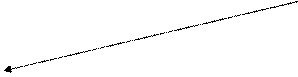
 Инструмент Artistic Media (Художественные средства) имеет несколько режимов работы. Для каждого из них процедура рисования включает в себя следующий набор шагов:
Инструмент Artistic Media (Художественные средства) имеет несколько режимов работы. Для каждого из них процедура рисования включает в себя следующий набор шагов:

 1. Выберите на панели графики инструмент Artistic Media (Художественные средства). Обратите внимание, что курсор принимает форму кисточки. Режимы работы этого инструмента и элементы настройки отображаются на панели свойств данного инструмента.
1. Выберите на панели графики инструмент Artistic Media (Художественные средства). Обратите внимание, что курсор принимает форму кисточки. Режимы работы этого инструмента и элементы настройки отображаются на панели свойств данного инструмента.
2. Задайте один из пяти режимов рисования, щелкнув на соответствующей ему кнопке на панели свойств.


 | |||
 | |||
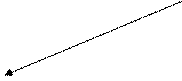








1 2 3 4 5

1. Preset (Заготовки ) позволяет рисовать линии с изменяющейся шириной в соответствии с заготовкой, выбранной из списка на панели свойств этого инструмента.
2.  Brush (Кисть ) используется для нанесения мазков кисти вдоль нарисованной кривой подобно тому, как это делается в программах растровой графики.
Brush (Кисть ) используется для нанесения мазков кисти вдоль нарисованной кривой подобно тому, как это делается в программах растровой графики.

 Размер и рисунок мазков выбирается из панели настроек.
Размер и рисунок мазков выбирается из панели настроек.
 |

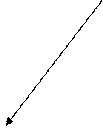
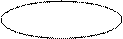




3.  Sprayer (Распылитель ) позволяет наносить вдоль кривой набор изображений, который можно выбрать из списка на панели свойств этого инструмента.
Sprayer (Распылитель ) позволяет наносить вдоль кривой набор изображений, который можно выбрать из списка на панели свойств этого инструмента.
 |


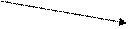
 Инструмент имеет многочисленные настройки
Инструмент имеет многочисленные настройки

4. 
 Calligraphic (Каллиграфическое перо ) предназначен для получения линий, похожих на рисование чернильным пером с нажимом. Инструмент также имеет определенные настройки.
Calligraphic (Каллиграфическое перо ) предназначен для получения линий, похожих на рисование чернильным пером с нажимом. Инструмент также имеет определенные настройки.



5.  Pressure (С нажимом ) служит для использования специального пера для рукописного ввода.
Pressure (С нажимом ) служит для использования специального пера для рукописного ввода.

 Создание суперлиний
Создание суперлиний
Суперлинии — это линии переменной ширины. Использование суперлиний создает иллюзию рисования от руки.
■ Для создания суперлиний программа предоставляет в ваше распоряжение свыше двух десятков встроенных заготовок.
■ В зависимости от типа линии объекты могут выглядеть как сформированные с помощью каллиграфических перьев, кисти или резцов по дереву.
■ Задав пользовательские значения для таких изменяемых параметров, как предельная толщина и положение пера, можно добиться нужного эффекта.
Задать параметры для суперлинии можно с помощью панели свойств Property Bar перед созданием линии.
· Выберите на дополнительной панели Curve Flyout (она открывается четвертой сверху кнопкой панели графики) третью слева кнопку — Artistic Media Tool —художественный инструмент.
· В панели свойств Property Bar появятся средства управления выбранным инструментом. Слева на ней расположены пять кнопок, первая, четвертая и пятая из них позволяют выбрать режим рисования суперлиний. Выберите подходящий режим рисования.
